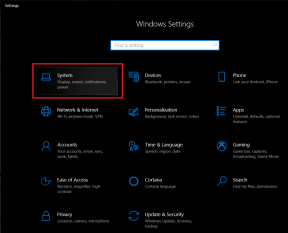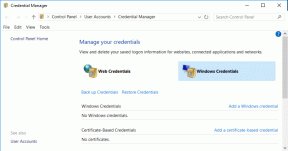अपने Android फ़ोन पर ऐप्स हटाने के 4 तरीके
अनेक वस्तुओं का संग्रह / / November 28, 2021
अपने Android फ़ोन पर ऐप्स हटाना या अनइंस्टॉल करना चाहते हैं? तो आप सही जगह पर आए हैं क्योंकि आज हम आपके फोन से ऐप्स को हटाने के 4 अलग-अलग तरीकों पर चर्चा करेंगे।
Android की अपार लोकप्रियता के पीछे सबसे महत्वपूर्ण कारणों में से एक इसका अनुकूलन में आसानी है। आईओएस के विपरीत, एंड्रॉइड आपको हर छोटी सेटिंग के साथ ट्विक करने और यूआई को इस हद तक अनुकूलित करने की अनुमति देता है कि यह मूल आउट ऑफ द बॉक्स डिवाइस के समान नहीं है। यह ऐप्स की वजह से संभव हुआ है। Android का आधिकारिक ऐप स्टोर जिसे Play Store के नाम से जाना जाता है, चुनने के लिए 3 मिलियन से अधिक ऐप प्रदान करता है। इसके अलावा, आप अपने डिवाइस पर ऐप्स का उपयोग करके साइड-लोड भी कर सकते हैं एपीके फ़ाइलें इंटरनेट से डाउनलोड किया गया। नतीजतन, आप लगभग किसी भी चीज़ के लिए एक ऐप ढूंढ सकते हैं जिसे आप संभवतः अपने मोबाइल पर करना चाहते हैं। टॉप-रैंकिंग गेम्स से लेकर ऑफिस सूट जैसी वर्क-एसेंशियल तक, टॉर्च के लिए कस्टम लॉन्चर के लिए एक साधारण टॉगल स्विच और निश्चित रूप से एक्स-रे स्कैनर, घोस्ट डिटेक्टर आदि जैसे गैग ऐप। Android उपयोगकर्ताओं के पास यह सब हो सकता है।
हालाँकि, एकमात्र समस्या जो उपयोगकर्ताओं को अपने मोबाइल पर बहुत सारे दिलचस्प गेम और ऐप डाउनलोड करने से रोक रही है, वह है सीमित भंडारण क्षमता। दुर्भाग्य से, केवल इतने सारे ऐप हैं जिन्हें आप डाउनलोड कर सकते हैं। इसके अलावा, उपयोगकर्ता अक्सर किसी विशेष ऐप या गेम से ऊब जाते हैं और दूसरे को आज़माना चाहेंगे। किसी ऐप या गेम को रखने का कोई मतलब नहीं है जिसका आप उपयोग नहीं करेंगे क्योंकि यह न केवल स्थान घेरता है बल्कि आपके सिस्टम को धीमा भी करता है। इसलिए, पुराने और अप्रयुक्त ऐप्स को अनइंस्टॉल करना बहुत महत्वपूर्ण है जो आपके डिवाइस की आंतरिक मेमोरी को खराब कर रहे हैं। ऐसा करने से नए ऐप्स के लिए जगह नहीं बनेगी बल्कि आपके डिवाइस को तेज़ बनाकर उसके प्रदर्शन में भी सुधार होगा। इस लेख में, हम उन विभिन्न तरीकों पर चर्चा करने जा रहे हैं जिनसे आप अवांछित ऐप्स से छुटकारा पा सकते हैं।

अंतर्वस्तु
- अपने Android फ़ोन पर ऐप्स हटाने के 4 तरीके
- विकल्प 1: ऐप ड्रॉअर से ऐप्स कैसे हटाएं
- विकल्प 2: सेटिंग से ऐप्स कैसे हटाएं
- Option 3: Play Store से ऐप्स कैसे डिलीट करें
- विकल्प 4: पहले से इंस्टॉल किए गए ऐप्स या ब्लोटवेयर को कैसे हटाएं
अपने Android फ़ोन पर ऐप्स हटाने के 4 तरीके
इससे पहले कि आप जारी रखें, यह हमेशा स्मार्ट होता है अपने Android फ़ोन का बैकअप बनाएं, बस अगर कुछ गलत हो जाता है तो आप अपने फोन को पुनर्स्थापित करने के लिए बैकअप का उपयोग कर सकते हैं।
विकल्प 1: ऐप ड्रॉअर से ऐप्स कैसे हटाएं
ऐप ड्रॉअर जिसे ऑल ऐप सेक्शन के रूप में भी जाना जाता है, वह एक ऐसा स्थान है जहाँ आप अपने सभी ऐप एक ही बार में पा सकते हैं। यहां से ऐप्स को हटाना किसी भी ऐप को अनइंस्टॉल करने का सबसे आसान तरीका है। कैसे देखने के लिए नीचे दिए गए चरणों का पालन करें:
1. पहली चीज़ जो आपको करने की ज़रूरत है वह है ऐप ड्रॉअर खोलें. आपके डिवाइस के UI के आधार पर यह ऐप ड्रॉअर आइकन पर टैप करके या स्क्रीन के केंद्र से ऊपर की ओर स्वाइप करके किया जा सकता है।

2. अब स्क्रॉल करें इंस्टॉल किए गए ऐप्स की सूची अपने डिवाइस पर उस ऐप को देखने के लिए जिसे आप अनइंस्टॉल करना चाहते हैं।

3. चीजों को गति देने के लिए, आप शीर्ष पर दिए गए सर्च बार में ऐप का नाम टाइप करके भी खोज सकते हैं।
4. उसके बाद, बस ऐप के आइकन पर टैप करके रखें जब तक आपको स्क्रीन पर अनइंस्टॉल का विकल्प दिखाई न दे।
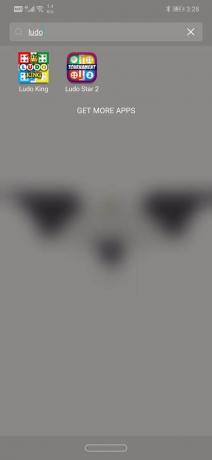
5. फिर से, आपके UI के आधार पर, आपको आइकन को ट्रैश आइकन पर खींचना पड़ सकता है जैसे प्रतीक का प्रतिनिधित्व करना स्थापना रद्द करें या बस उस अनइंस्टॉल बटन पर टैप करें जो आइकन के आगे पॉप अप होता है।
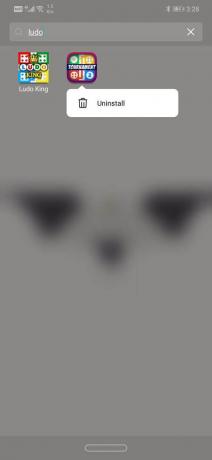
6. आपको ऐप को हटाने के अपने निर्णय की पुष्टि करने के लिए कहा जाएगा, ओके पर टैप करें, या पुष्टि करें और ऐप को हटा दिया जाएगा।

विकल्प 2: सेटिंग्स से ऐप्स कैसे हटाएं
दूसरा तरीका जिससे आप किसी ऐप को हटा सकते हैं वह है सेटिंग से। ऐप सेटिंग के लिए एक समर्पित अनुभाग है जहां सभी इंस्टॉल किए गए ऐप्स सूचीबद्ध हैं। सेटिंग से ऐप्स कैसे हटाएं, यह जानने के लिए नीचे दिए गए चरणों का पालन करें:
1. सबसे पहले, खोलें समायोजन अपने Android डिवाइस पर।

2. अब पर टैप करें ऐप्स विकल्प।

3. यह डिवाइस पर इंस्टॉल किए गए सभी ऐप्स की सूची खोलेगा। उस ऐप को देखें जिसे आप हटाना चाहते हैं।
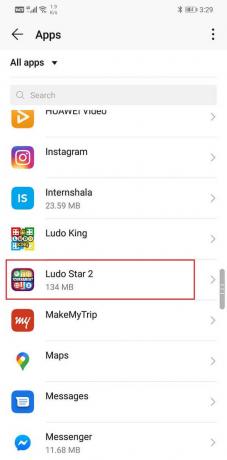
4. आप के लिए भी खोज सकते हैं प्रक्रिया में तेजी लाने के लिए ऐप.
5. एक बार जब आपको ऐप मिल जाए, तो उस पर टैप करें ऐप की सेटिंग खोलें.
6. यहाँ, आप पाएंगे a अनइंस्टॉल बटन. उस पर टैप करें और ऐप आपके डिवाइस से हटा दिया जाएगा।

यह भी पढ़ें:पहले से इंस्टॉल किए गए ब्लोटवेयर एंड्रॉइड ऐप्स को हटाने के 3 तरीके
विकल्प 3: Play Store से ऐप्स कैसे डिलीट करें
अब तक आपने नए ऐप्स इंस्टॉल करने या मौजूदा ऐप्स को अपडेट करने के लिए Play Store का उपयोग किया होगा। हालाँकि, आप Play Store से ऐप को अनइंस्टॉल भी कर सकते हैं। कैसे देखने के लिए नीचे दिए गए चरणों का पालन करें:
1. को खोलो प्ले स्टोर आपके डिवाइस पर।

2. अब पर टैप करें ऊपर बाईं ओर हैमबर्गर आइकन स्क्रीन की।

3. उसके बाद, चुनें "मेरे ऐप्स और गेम" विकल्प।

4. अब पर टैप करें स्थापित टैब अपने डिवाइस पर सभी इंस्टॉल किए गए ऐप्स की सूची तक पहुंचने के लिए।

5. डिफ़ॉल्ट रूप से, ऐप्स को आपके लिए ऐप को खोजना आसान बनाने के लिए वर्णानुक्रम में व्यवस्थित किया जाता है।
6. सूची में स्क्रॉल करें और फिर उस ऐप के नाम पर टैप करें जिसे आप हटाना चाहते हैं।
7. उसके बाद, बस पर टैप करें अनइंस्टॉल बटन और ऐप आपके डिवाइस से हटा दिया जाएगा।
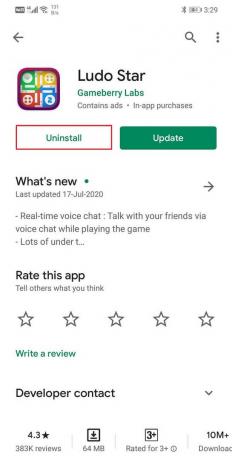
विकल्प 4: पहले से इंस्टॉल किए गए ऐप्स या ब्लोटवेयर को कैसे हटाएं
ऊपर वर्णित सभी विधियां मुख्य रूप से Play Store से या एपीके फ़ाइल के माध्यम से इंस्टॉल किए गए तृतीय-पक्ष ऐप्स के लिए थीं। हालाँकि, आपके डिवाइस पर कई ऐप्स पहले से इंस्टॉल आते हैं। इन ऐप्स को ब्लोटवेयर के नाम से जाना जाता है। इन ऐप्स को निर्माता, आपके नेटवर्क सेवा प्रदाता द्वारा जोड़ा जा सकता है, या यहां तक कि विशिष्ट कंपनियां भी हो सकती हैं जो निर्माता को अपने ऐप्स को प्रचार के रूप में जोड़ने के लिए भुगतान करती हैं। ये मौसम, स्वास्थ्य ट्रैकर, कैलकुलेटर, कंपास इत्यादि जैसे सिस्टम ऐप्स हो सकते हैं। या कुछ प्रचार ऐप जैसे Amazon, Spotify, आदि।
यदि आप इन ऐप्स को सीधे अनइंस्टॉल या डिलीट करने का प्रयास करते हैं, तो आप ऐसा नहीं कर पाएंगे। इसके बजाय, आपको इन ऐप्स को अक्षम करना होगा और इसके लिए अपडेट अनइंस्टॉल करना होगा। कैसे देखने के लिए नीचे दिए गए चरणों का पालन करें।
1. के पास जाओ समायोजन आपके फोन का।
2. अब पर क्लिक करें ऐप्स विकल्प।
3. यह प्रदर्शित करेगा इंस्टॉल किए गए सभी ऐप्स की सूची आपके फोन पर। उन ऐप्स को चुनें जिन्हें आप नहीं चाहते हैं और उन पर क्लिक करें।
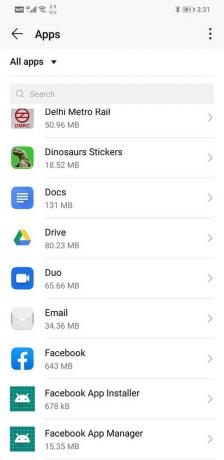
4. अब आप देखेंगे कि अनइंस्टॉल बटन गायब है और इसके बजाय एक है अक्षम करें बटन. उस पर क्लिक करें और ऐप डिसेबल हो जाएगा।
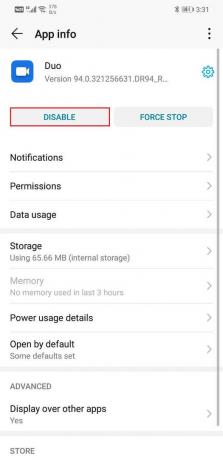
5. आप पर क्लिक करके ऐप के कैशे और डेटा को भी साफ़ कर सकते हैं भंडारण विकल्प और फिर पर क्लिक करना कैश साफ़ करें और डेटा साफ़ करें बटन।
6. अगर अक्षम करें बटन निष्क्रिय है (निष्क्रिय बटन धूसर हो जाते हैं) तो आप ऐप को हटा या अक्षम नहीं कर पाएंगे। अक्षम बटन आमतौर पर सिस्टम ऐप्स के लिए धूसर हो जाते हैं और यह सलाह दी जाती है कि आप उन्हें हटाने का प्रयास न करें।
7. हालाँकि, यदि आपके पास Android के साथ कुछ अनुभव है और आप निश्चित रूप से जानते हैं कि इस ऐप को हटाने से Android ऑपरेटिंग सिस्टम पर प्रतिकूल प्रभाव नहीं पड़ेगा, तो आप जैसे तृतीय-पक्ष एप्लिकेशन आज़मा सकते हैं टाइटेनियम बैकअप और इन ऐप्स को हटाने के लिए NoBloat Free।
अनुशंसित:
- एंड्रॉइड फोन पर डिफॉल्ट कीबोर्ड कैसे बदलें
- 10 सर्वश्रेष्ठ एक्स्ट्राटोरेंट। 2020 में सीसी अल्टरनेटिव
- Android पर टेक्स्ट संदेशों का बैकअप कैसे लें और पुनर्स्थापित कैसे करें
खैर, यह एक लपेट है। हमने आपके एंड्रॉइड फोन पर ऐप्स को हटाने के हर संभव तरीके को काफी हद तक कवर किया है। हमें उम्मीद है कि आपको यह लेख मददगार लगा होगा। अप्रयुक्त और निरर्थक ऐप्स को हटाना हमेशा एक अच्छी बात है, बस यह सुनिश्चित करें कि आप गलती से किसी भी सिस्टम ऐप को नहीं हटाते हैं जिसके कारण Android OS असामान्य रूप से व्यवहार कर सकता है।
इसके अलावा, यदि आप पूरी तरह से आश्वस्त हैं कि आप कभी भी इस ऐप का उपयोग नहीं करेंगे, तो उन ऐप्स को अनइंस्टॉल करने से पहले कैशे और डेटा फ़ाइलों को हटाना सुनिश्चित करें। हालाँकि, यदि आप सिस्टम अपडेट के लिए जगह बनाने के लिए ऐप्स को अस्थायी रूप से हटाना और बाद में इन ऐप्स को इंस्टॉल करना चाहते हैं, फिर कैशे और डेटा फ़ाइलों को न हटाएं क्योंकि इससे आपको बाद में ऐप को फिर से इंस्टॉल करने पर अपना पुराना ऐप डेटा वापस पाने में मदद मिलेगी।